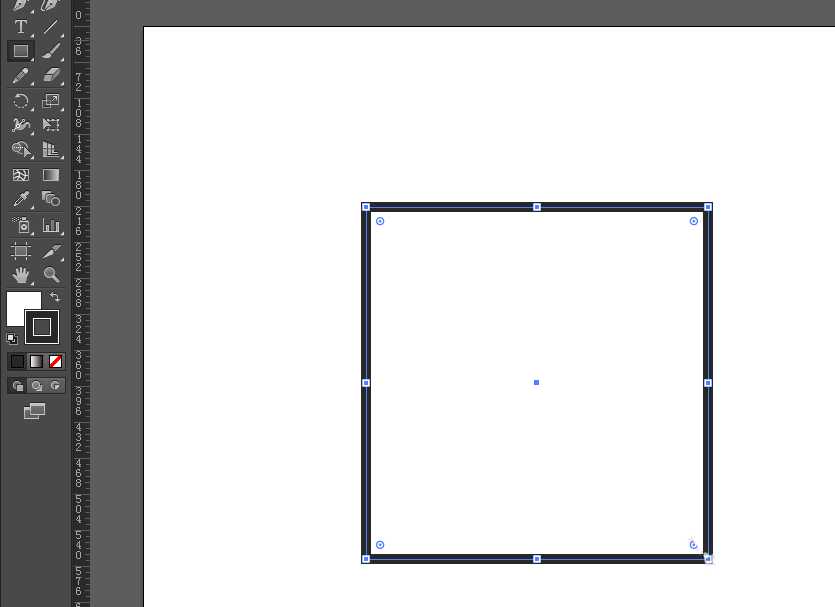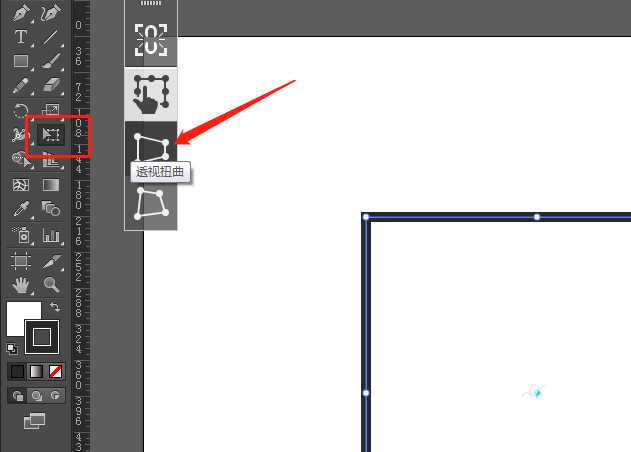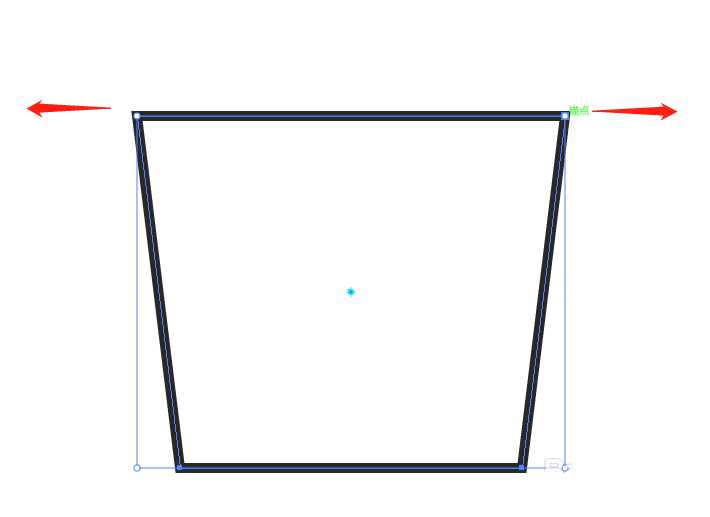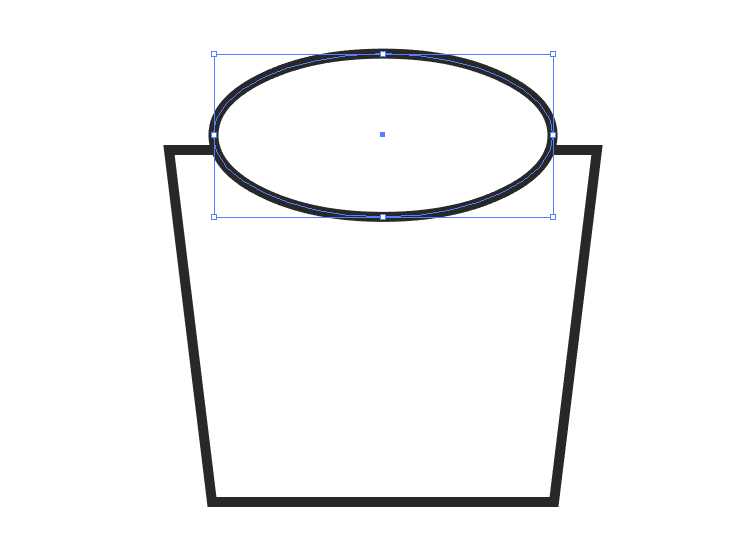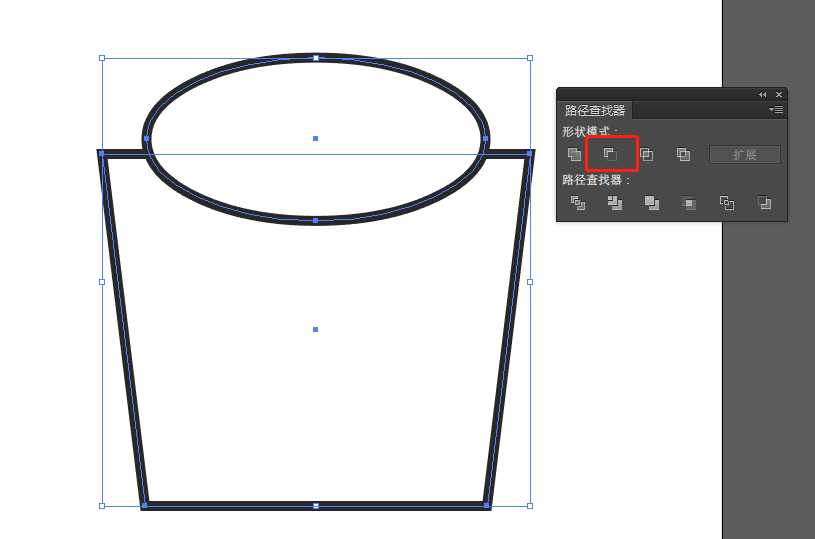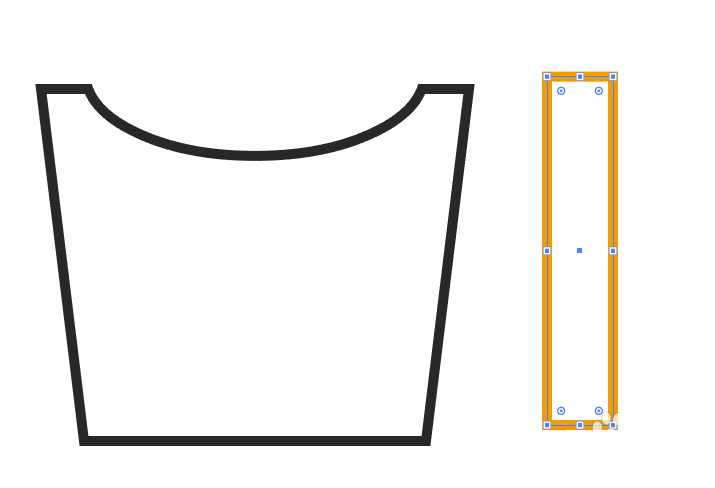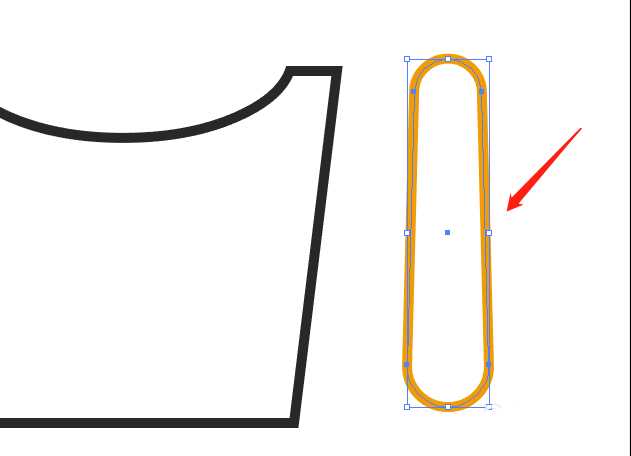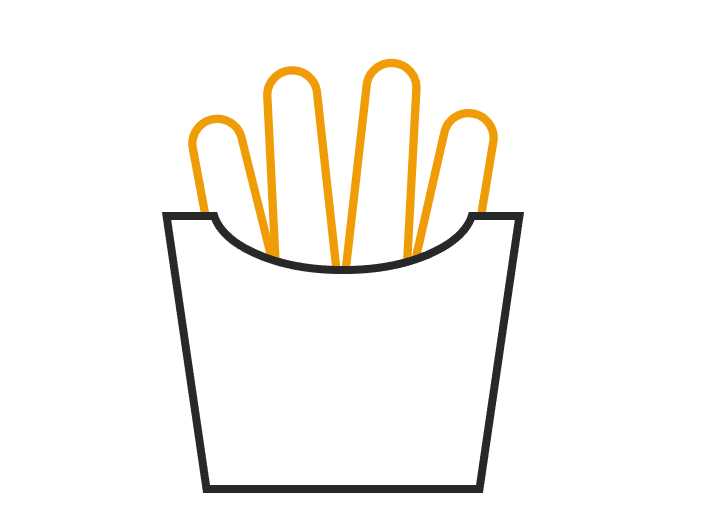ai怎么手绘简笔画效果的薯条icon标志?
平面设计 发布日期:2024/9/23 浏览次数:1
正在浏览:ai怎么手绘简笔画效果的薯条icon标志?
经常使用ai绘制一些矢量图标,需要一款简约的薯条标志,该怎么设计icon图标呢?下面我们就来看看详细的教程。
- 软件名称:
- Adobe Illustrator CC 中文版 2019 v23.1.0.670 直装版
- 软件大小:
- 1.76GB
- 更新时间:
- 2019-09-19立即下载
1、打开AI软件,ctrl+n新建文件后,选择左边工具栏的矩形工具,打开填充和描边,在画板上画一个矩形
2、选中矩形,接着选中自由变换工具中的透视扭曲
3、将矩形上面的两个点向外拖动,做成一个梯形的形状
4、接着选中椭圆工具,打开填充和描边,在矩形上面画一个椭圆
5、选中梯形和椭圆,接着点击窗口—路径查找器,在路径查找器点击减去顶层
6、接着选中矩形工具,打开填充和描边,画一个矩形,选中自由变换工具中的透视扭曲将下面的两点向外拖动
7、使用直接选择工具,选中刚画的矩形,修改四个角的圆角度到最大
8、多复制几个刚刚的矩形,放在大矩形的后面,如下图所示排列,薯条图标绘制完成
以上就是ai设计薯条标志的教程 ,希望大家喜欢,请继续关注。
相关推荐:
ai怎么画薯条矢量图标? ai薯条插画的画法
ai怎么画薯条? ai设计卡通薯条图片的教程
ai怎么绘制扁平化的汉堡图标? ai汉堡的画法